文章目录
前言
本教程将提供超详细的Protel 99SE安装步骤,从软件下载到完美运行,一步不落!特别适合初学者和对软件安装不太熟悉的朋友们。跟着本教程操作,你将轻松搞定Protel99SE安装,开启电路设计的精彩旅程!
Protel 99SE安装前的必要准备
安装任何专业软件前,做好准备工作至关重要!请认真阅读以下注意事项,避免安装过程中出现不必要的麻烦:
- 系统兼容性:软件适用于WIN7/8/10/11系统(WIN10用户尤其注意后面的特殊设置)
- 网络设置:安装全程必须断网(超级重要!)
- 路径设置:下载、解压和安装必须在英文路径下进行(不能有中文和空格)
- 安全软件:解压安装前关闭所有杀毒软件,WIN10/11系统需关闭Windows Defender的实时保护
- 管理员权限:整个安装过程最好都使用管理员身份运行相关程序
Protel99SE下载安装包获取方式
https://pan.quark.cn/s/121d29426ecb
这个资源包内含完整的Protel 99SE安装程序、序列号文件、Service Pack补丁以及必要的汉化文件,一站式解决你的所有需求!
Protel 99SE安装教程(超详细一键式教程)
下面就是超详细的Protel 99SE安装步骤,每一步都配有截图,保证零基础也能轻松完成!
第一步:解压安装包
将下载好的Protel 99SE安装包解压到英文路径下。如果是压缩包,右键选择"解压到当前文件夹";如果是自解压格式,双击后会自动解压。
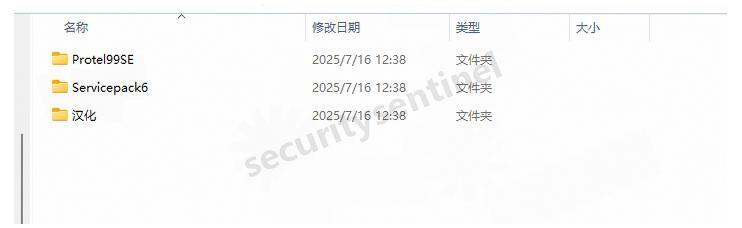
第二步:启动安装程序
打开解压后的【Protel99SE安装包】文件夹,找到"Protel99SE"子文件夹,以管理员身份运行其中的【Setup.exe】程序文件(右键点击 → 选择"以管理员身份运行")。
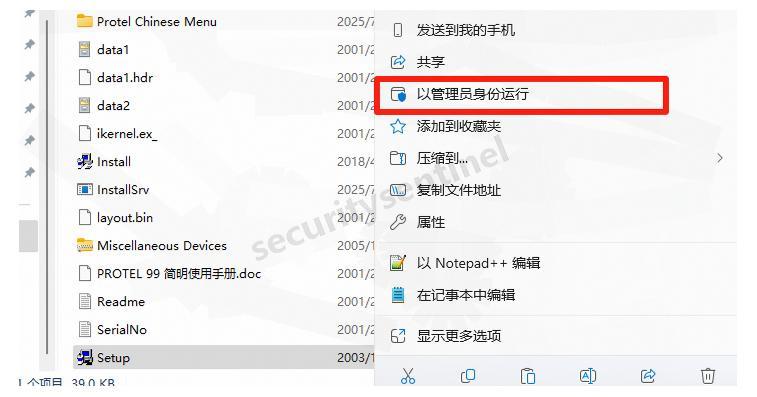
第三步:开始安装向导
在弹出的安装向导界面上,直接点击【Next】按钮继续。
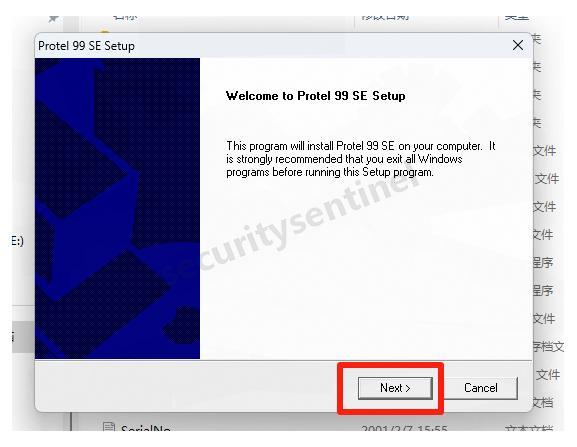
第四步:输入序列号
此步骤非常关键!返回到下载的Protel99SE文件夹,双击打开【SerialNo.txt】文本文档,将里面的序列号完整复制,然后粘贴到安装界面的输入框中,完成后点击"Next"继续。
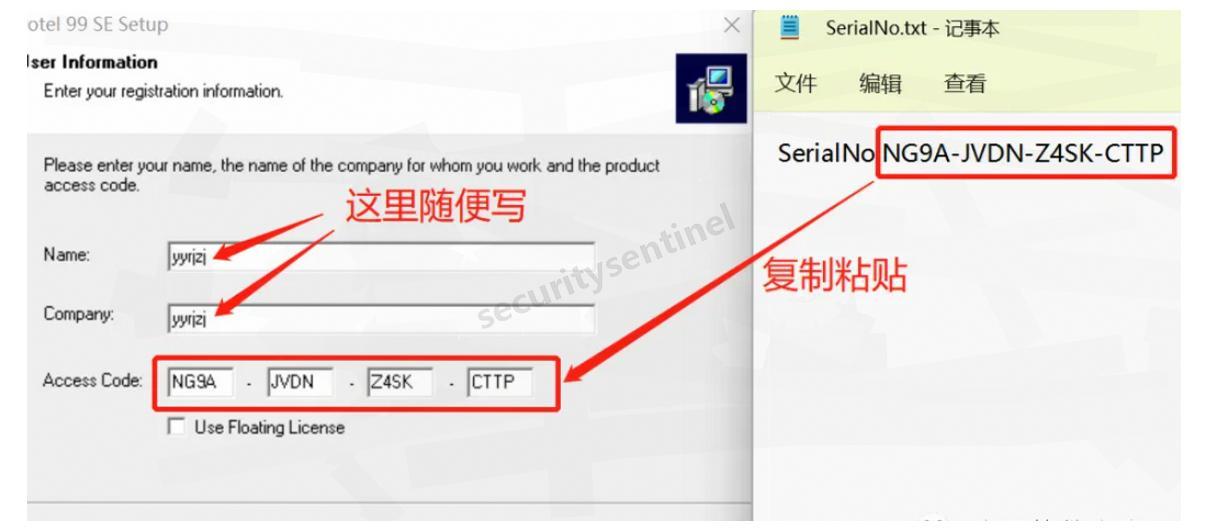
第五步:选择安装路径
在安装路径设置界面,可以通过点击【Browse】按钮修改软件的安装位置。特别注意:安装路径中绝对不能包含中文字符或空格,必须全部使用英文!建议使用默认路径或自定义简单的英文路径。
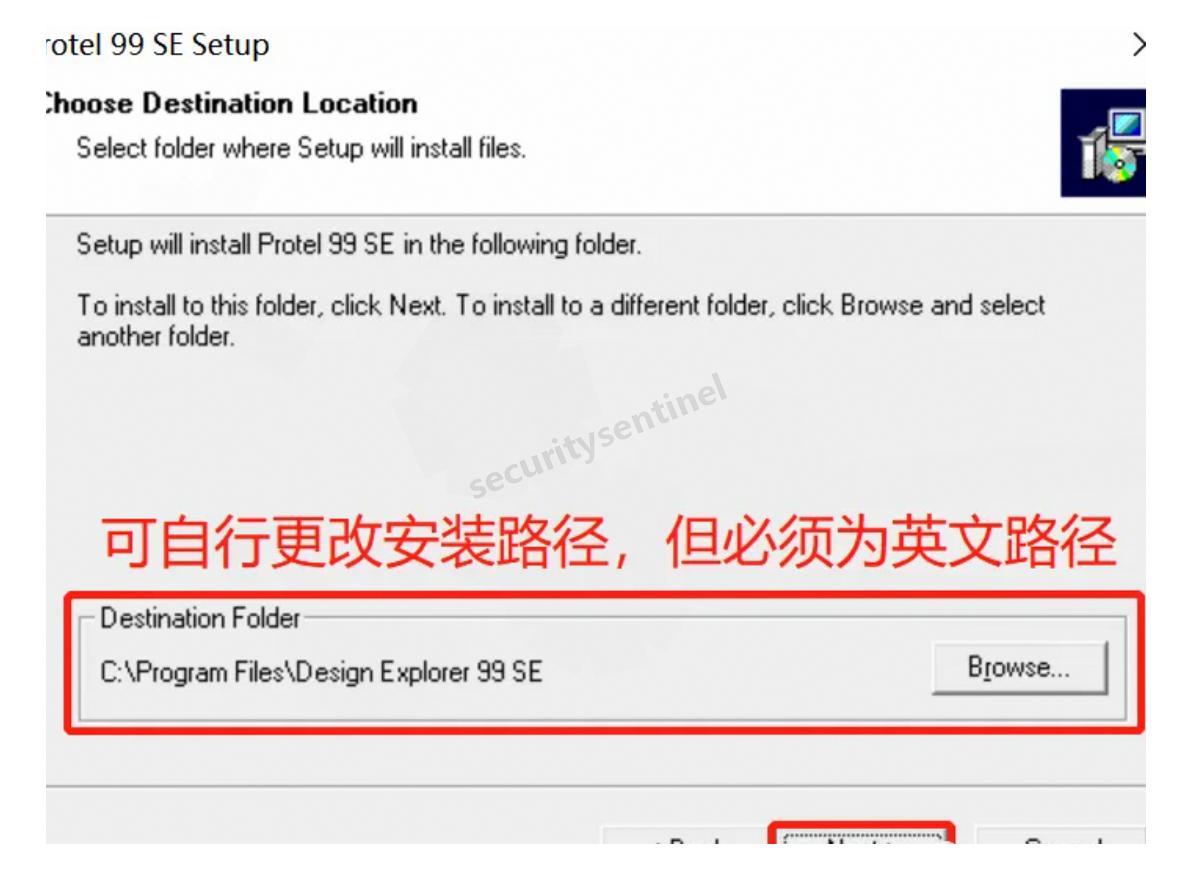
第六步:选择安装类型
在安装类型选择界面,保持默认选项不变,直接点击【Next】按钮继续。
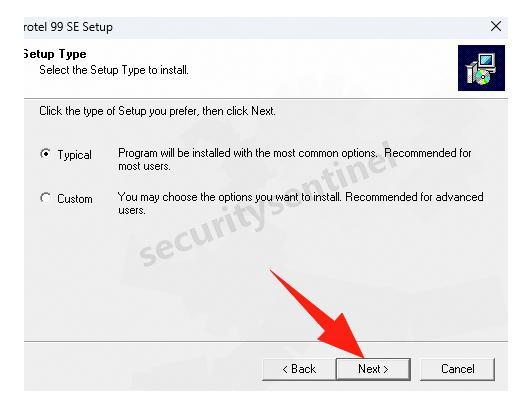
第七步:确认安装
继续点击【Next】按钮确认安装设置。
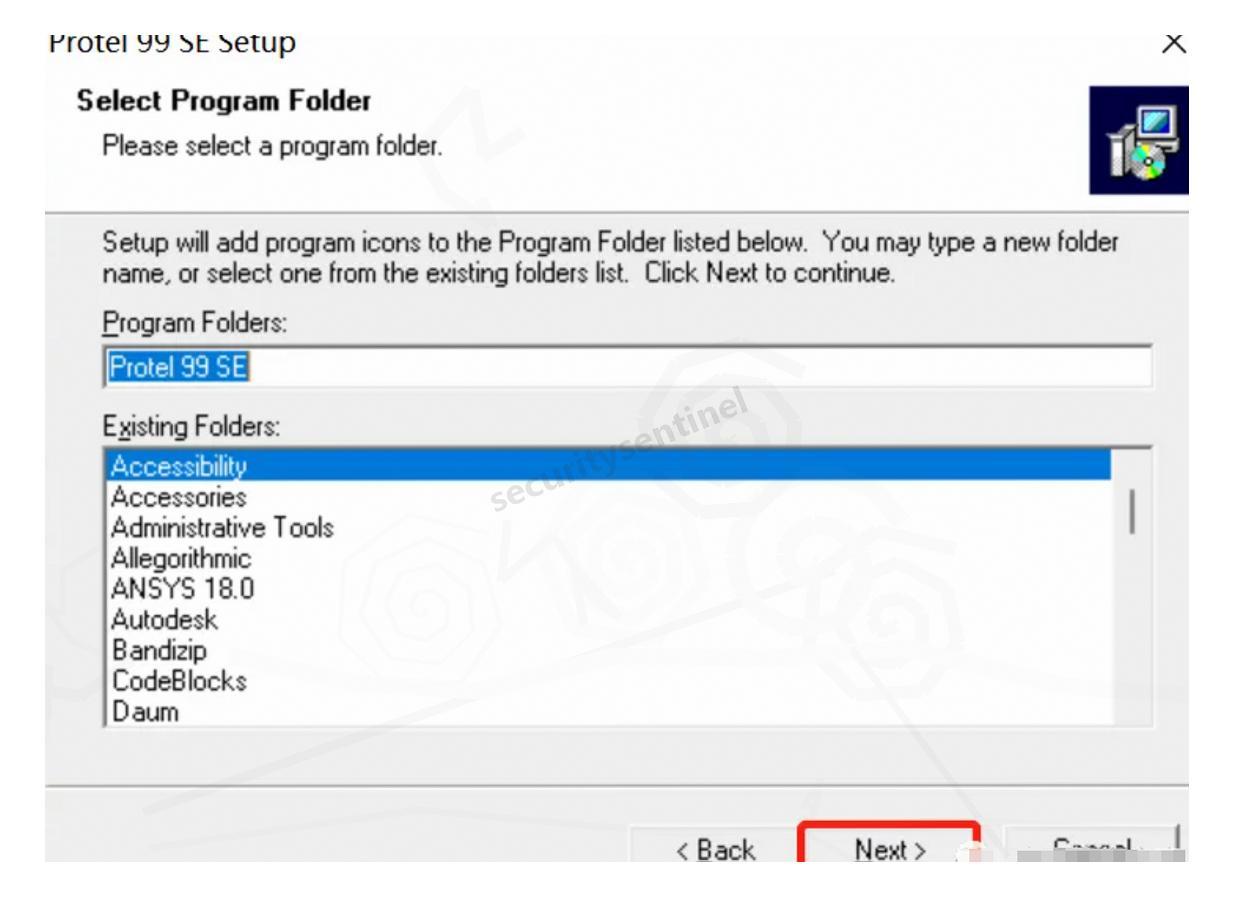
第八步:开始复制文件
再次点击【Next】按钮,正式开始安装文件。
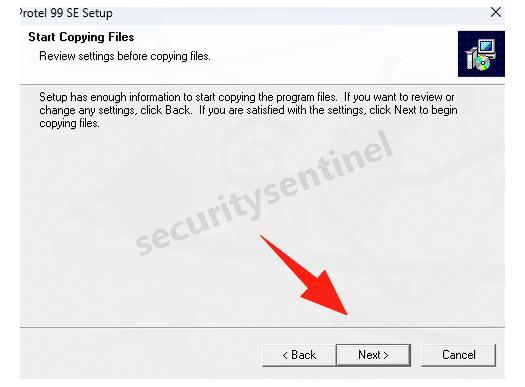
第九步:等待安装完成
系统开始安装Protel 99SE的基础文件,这个过程通常需要几分钟时间,具体取决于你的电脑配置。耐心等待进度条走完即可。
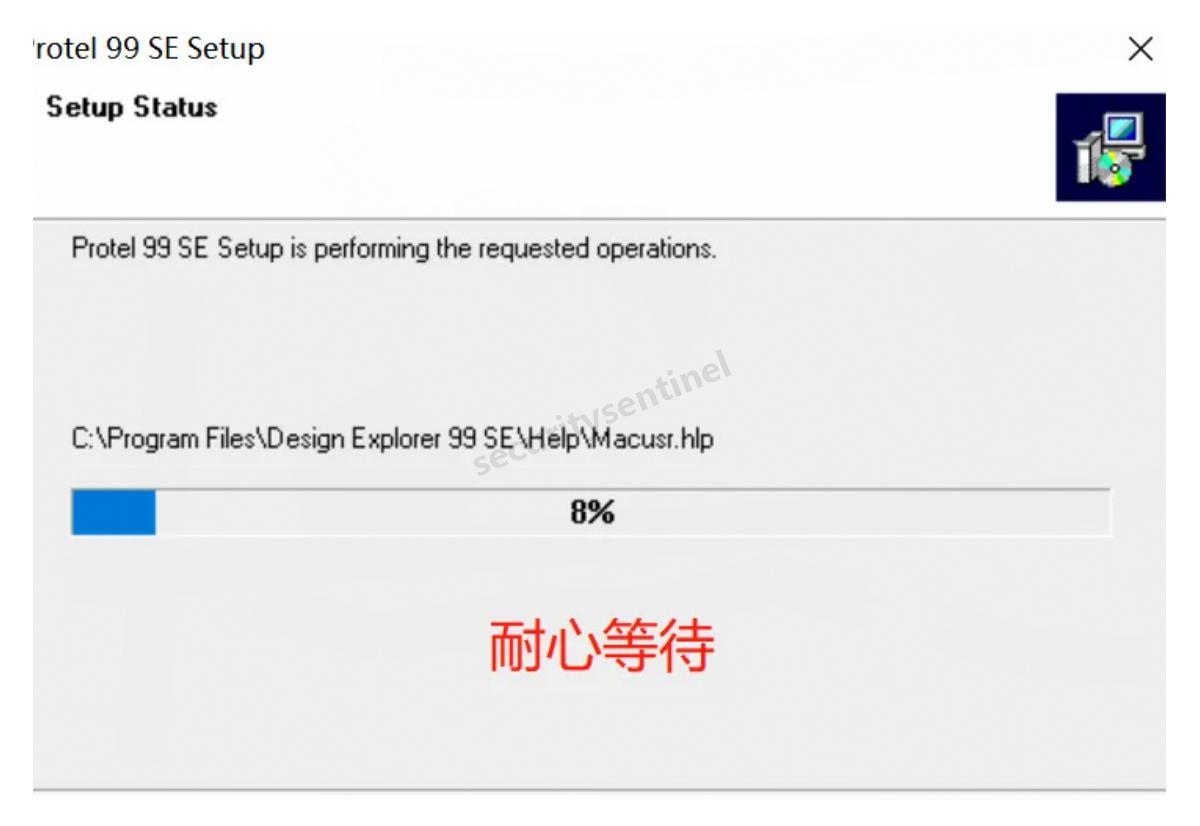
第十步:基础安装完成
看到这个界面说明Protel 99SE的基础安装已经完成了!但还没结束,我们还需要安装补丁和汉化文件。
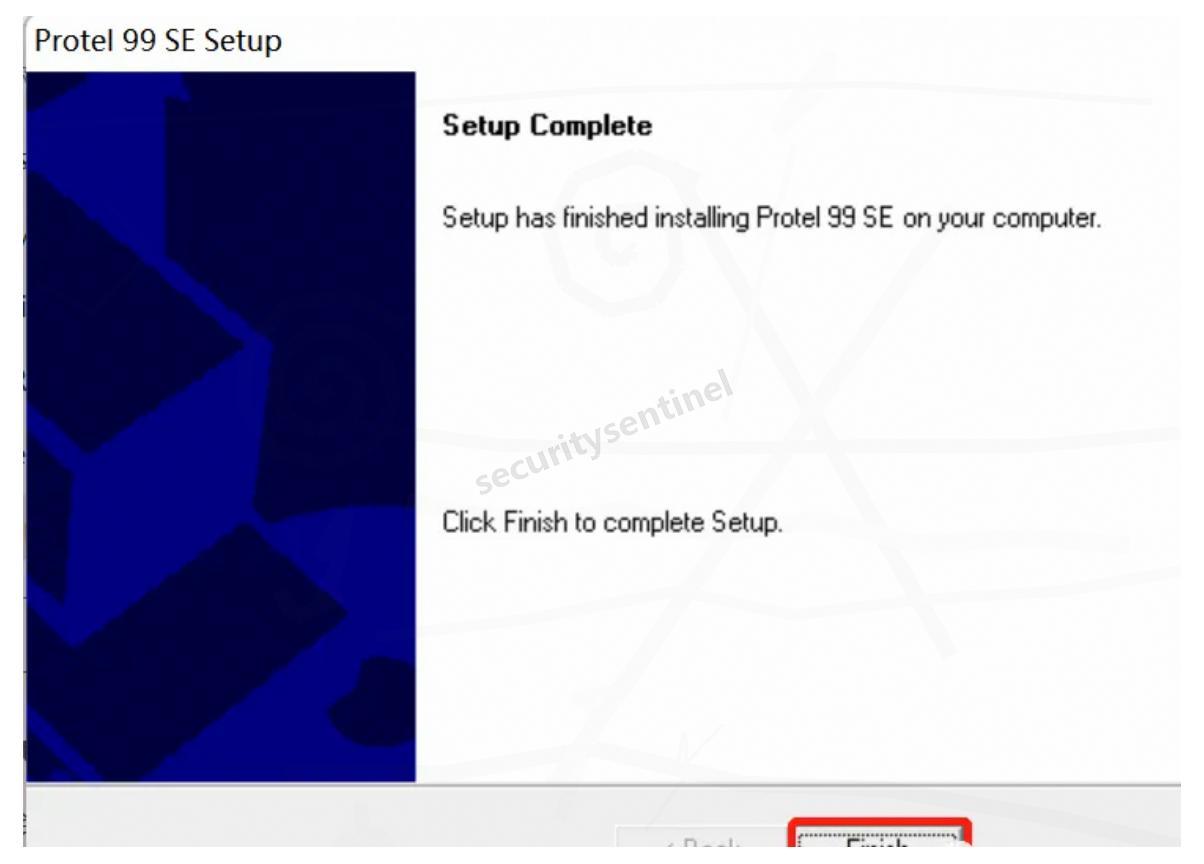
第十一步:安装Service Pack 6补丁
回到下载的安装包目录,找到并打开【Servicepack6】文件夹,以管理员身份运行【protel99seservicepack6.exe】文件。这个补丁能够修复原版软件中的一些bug并提升稳定性,非常重要!
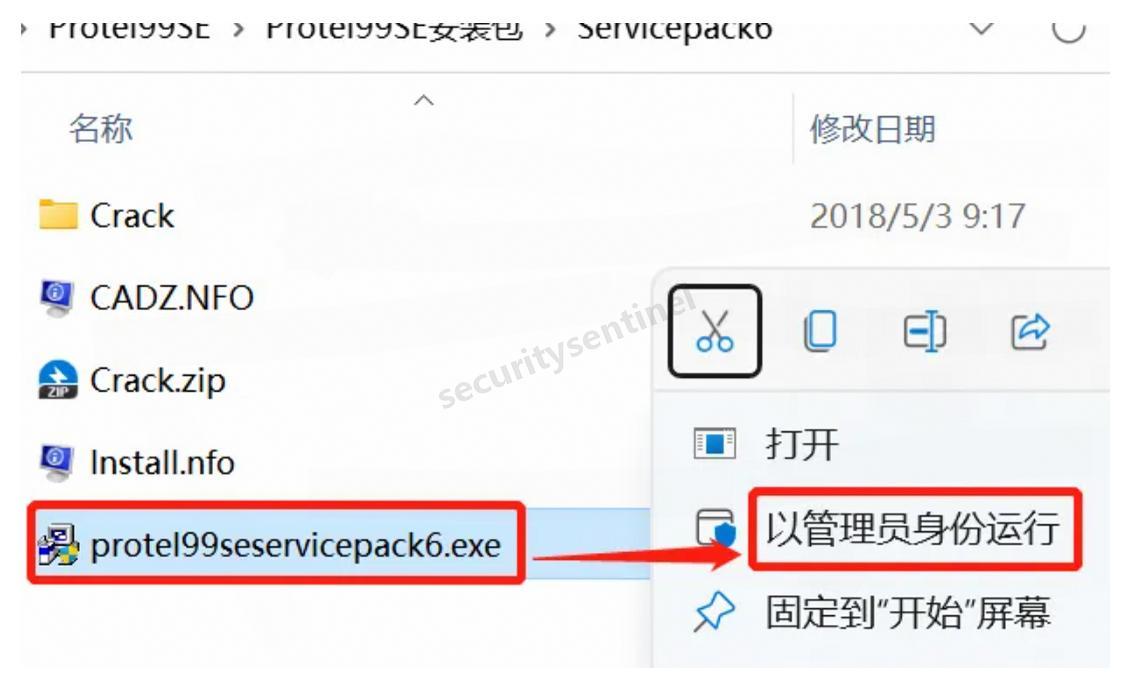
第十二步:接受协议
在弹出的补丁安装界面中,点击【我同意】按钮继续。
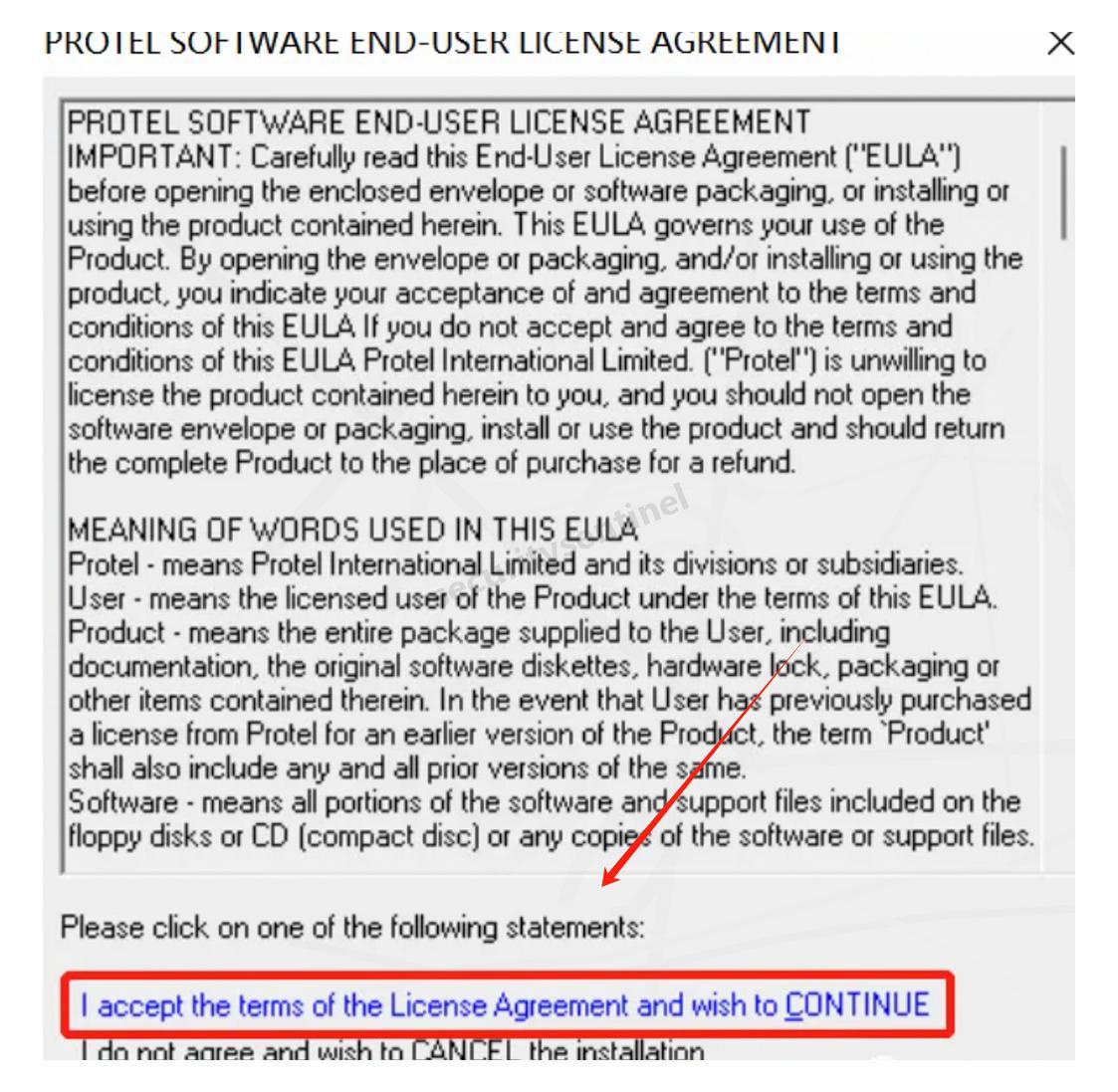
第十三步:设置补丁安装路径
确保补丁的安装路径与之前软件的安装路径一致,然后点击【下一步】。
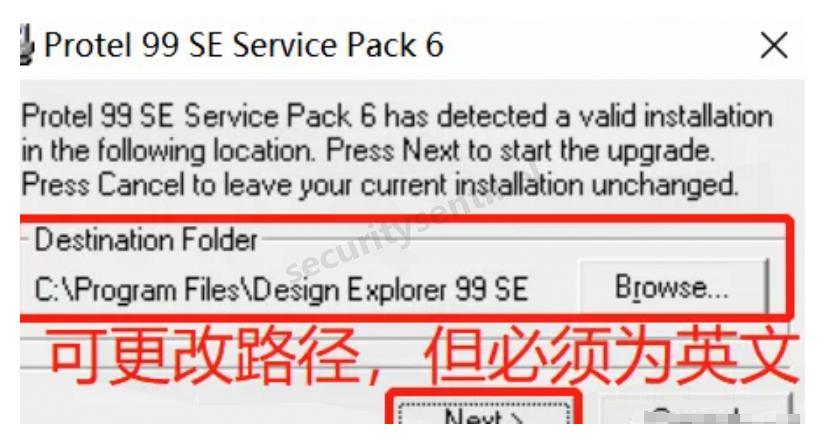
第十四步:等待补丁安装完成
耐心等待补丁安装完成,这个过程通常比较快。
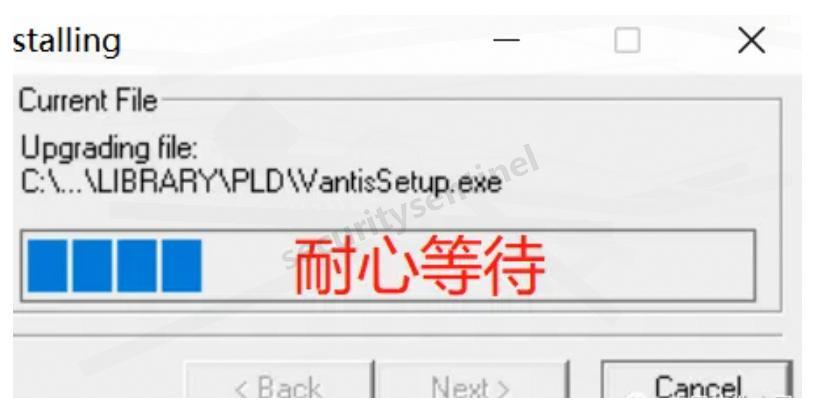
第十五步:汉化软件界面
这一步让我们告别难懂的英文界面!回到下载的Protel 99SE文件夹,打开"汉化"文件夹,找到"CLIENT99SE.rcs"文件,将其复制并粘贴到Windows系统根目录下(通常是C:\Windows)。完成这一步后,再次打开软件就会显示中文界面了!
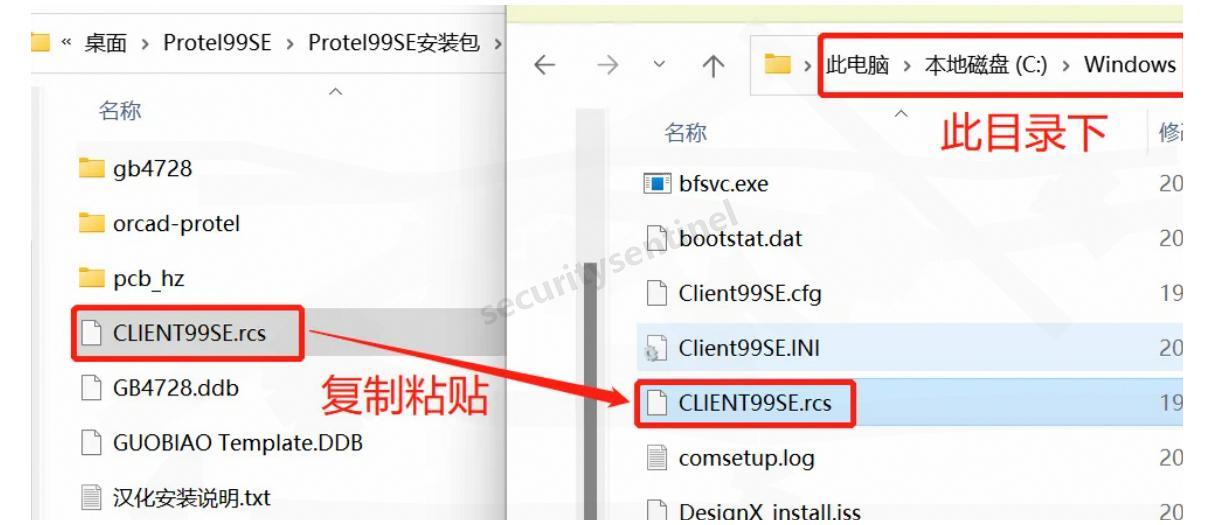
第十六步:安装PCB汉字模板
为了让软件支持中文字符的显示和输入,我们需要安装汉字模板。返回安装包的"汉化"文件夹,打开里面的"pcb_hz"子文件夹,将其中的所有文件复制并粘贴到软件的安装目录下(默认路径通常是:C:\Program Files\Design Explorer 99 SE)。
完成复制后,别忘了检查hanzi.lgs和Font.DDB这两个文件的属性,确保将它们的"只读"属性取消勾选!
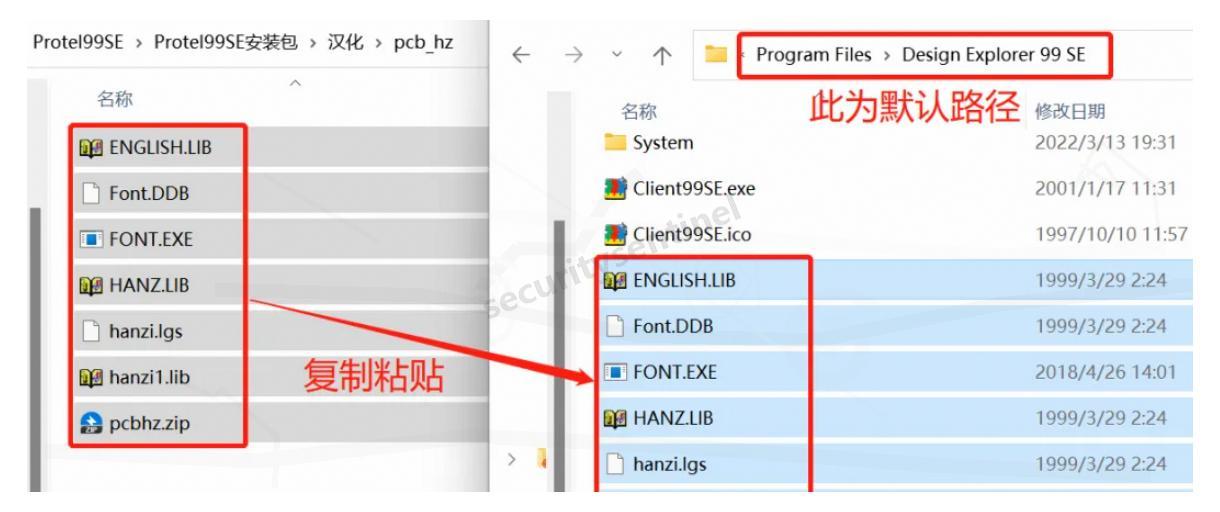
第十七步:安装国标码库
为了让软件支持国标组件库,继续在"汉化"文件夹中找到"GB4728.ddb"文件,将其复制到Design Explorer 99 SE安装目录下的library/SCH子文件夹中(默认路径:C:\Program Files\Design Explorer 99 SE\Library\Sch)。同样,记得取消文件的"只读"属性!
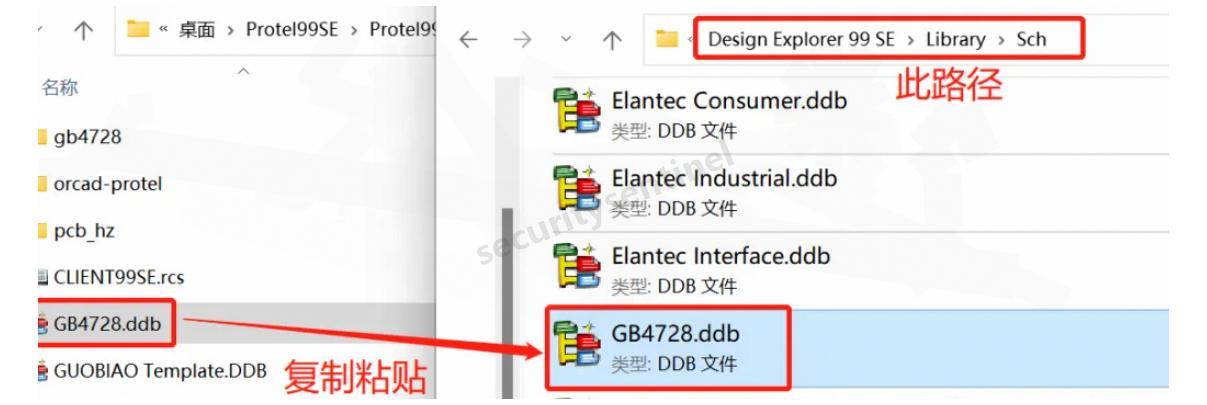
第十八步:安装国标模板
最后一步,将"汉化"文件夹中的"GUOBIAO Template.DDB"文件复制到Design Explorer 99 SE的根目录(默认为:C:\Program Files\Design Explorer 99 SE),并取消其"只读"属性。这一步完成后,你就可以在软件中使用国标模板进行设计了!
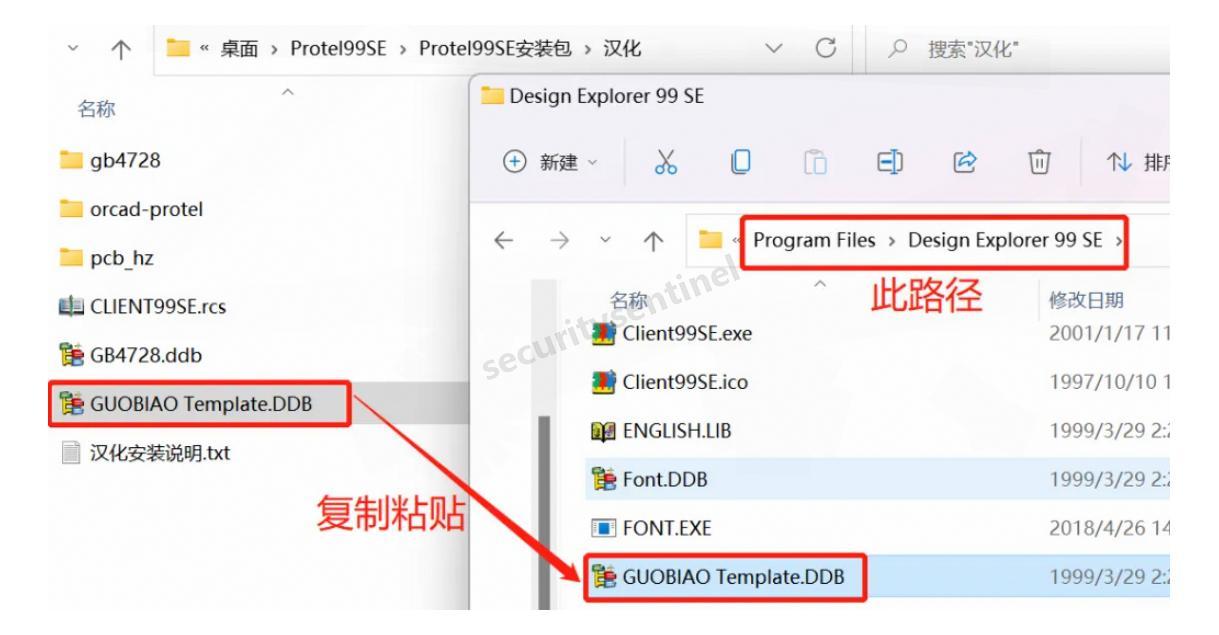
第十九步:检查安装结果
现在,所有安装步骤都已完成!双击桌面上的Protel 99SE快捷图标启动软件,如果能够正常打开并显示中文界面,说明安装成功了!

总结
希望这篇教程能帮助你顺利安装Protel 99SE,开启电子设计的精彩世界!如有问题,欢迎留言交流!
已完成!双击桌面上的Protel 99SE快捷图标启动软件,如果能够正常打开并显示中文界面,说明安装成功了!
[外链图片转存中…(img-WdsuS9vx-1752913506843)]
总结
希望这篇教程能帮助你顺利安装Protel 99SE,开启电子设计的精彩世界!如有问题,欢迎留言交流!
undefined
undefined
undefined
undefined
undefined
undefined
undefined
undefined
undefined
undefined
undefined
undefined
undefined
undefined
undefined
undefined
undefined
undefined
undefined
undefined
undefined
undefined
undefined
undefined
undefined
undefined
undefined
undefined
undefined
undefined
undefined
undefined
undefined
undefined
undefined
undefined
undefined
undefined
undefined
undefined




















 1822
1822

 被折叠的 条评论
为什么被折叠?
被折叠的 条评论
为什么被折叠?








